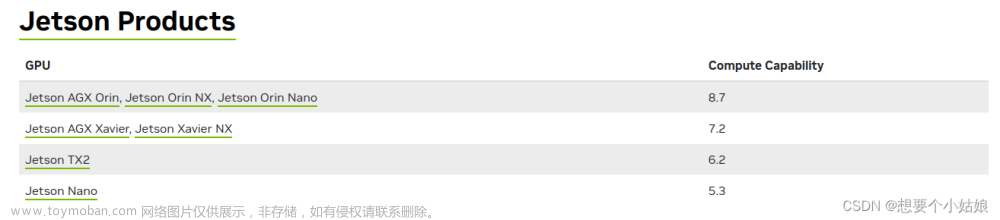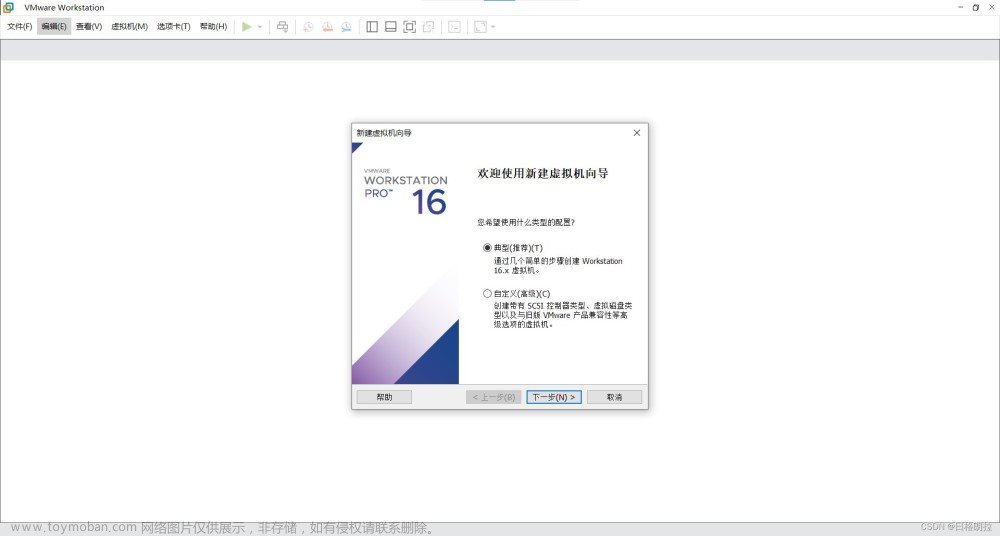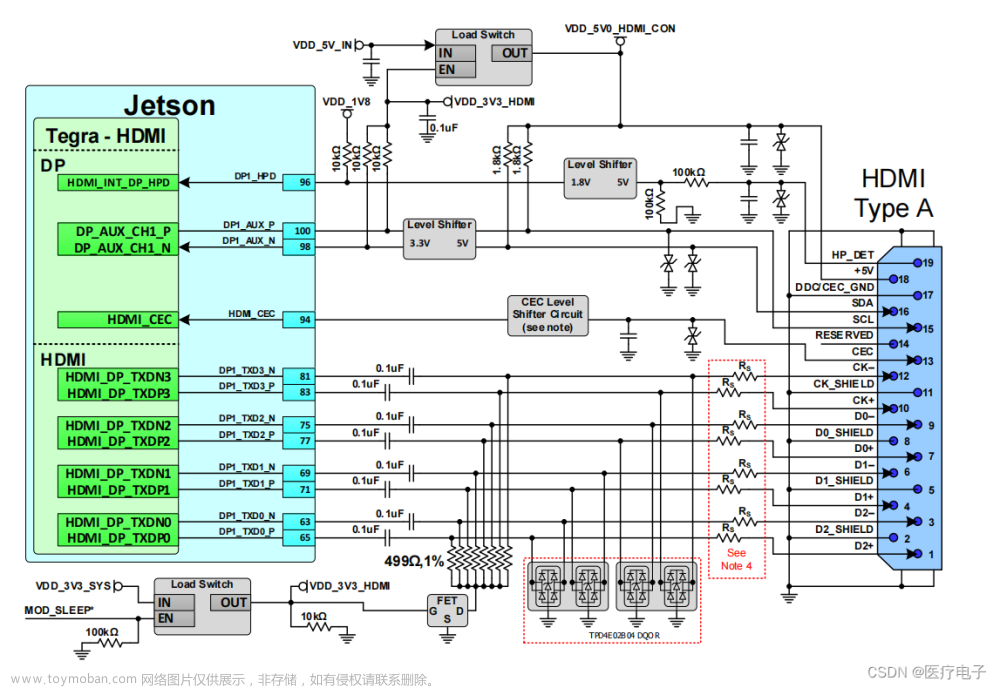Jetson Xavier NX默认安装的OpenCV 4.5.4(不带cuda),因项目要求OpenCV使用cuda作加速,因此,须重新编译OpenCV。这里为了方便直接在目标机上面编译,避免复杂的环境及依赖。
1.下载OpenCV源代码
下载地址:
OpenCV · GitHub
我这里下载opencv-4.5.4,opencv_contrib-4.5.4,下载后并解压。
2.卸载原来的OpenCV
sudo apt-get purge libopencv* python-opencv 查看是否卸载:
libs:
pkg-config opencv --libsversion:
pkg-config opencv --modversion如果提示没有内容,说明已经卸载了。
3.安装依赖
sudo apt-get update
sudo apt-get install build-essential pkg-config
sudo apt-get install -y cmake libavcodec-dev libavformat-dev libavutil-dev \
libglew-dev libgtk2.0-dev libgtk-3-dev libjpeg-dev libpng-dev libpostproc-dev \
libswscale-dev libtbb-dev libtiff5-dev libv4l-dev libxvidcore-dev \
libx264-dev qt5-default zlib1g-dev libgl1 libglvnd-dev pkg-config \
libgstreamer1.0-dev libgstreamer-plugins-base1.0-dev mesa-utils
sudo apt-get install python2.7-dev python3-dev python-numpy python3-numpy4.配置OpenCV
cd opencv-4.5.4
mkdir build
cd build
sudo cmake-gui
可以通过筛选功能,勾选cuda相关的选项


OPENCV_EXTRA_MODULES_PATH配置为opencv_contrib-4.5.4/modules
注意:这里因为要安装到Linux环境下,所以别忘了勾选“OPENCV_GENERATE_PKGCONFIG”
5.编译与安装
sudo make -j8
sudo make install这里编译时间比较长,需要几个小时左右。
6.配置
1)配置链接库
sudo ldconifg -v将OpenCV库添加到路径:
sudo vi /etc/ld.so.conf.d/opencv.conf添加:
/usr/local/lib配置生效:
sudo ldconfig2)配置环境变量
sudo vi /etc/bash.bashrc添加:
PKG_CONFIG_PATH=$PKG_CONFIG_PATH:/usr/local/lib/pkgconfig
export PKG_CONFIG_PATH配置生效:
source /etc/bash.bashrc7.检查
libs:
pkg-config opencv --libsversion:
pkg-config opencv --modversion有相应的输出内容即可。
也可以通过:
opencv_version查询OpenCV版本。文章来源:https://www.toymoban.com/news/detail-668971.html
 文章来源地址https://www.toymoban.com/news/detail-668971.html
文章来源地址https://www.toymoban.com/news/detail-668971.html
到了这里,关于Jetson Xavier NX编译OpenCV(with cuda)的文章就介绍完了。如果您还想了解更多内容,请在右上角搜索TOY模板网以前的文章或继续浏览下面的相关文章,希望大家以后多多支持TOY模板网!